¿Cómo hacer una búsqueda por voz en el galaxy tab
El Samsung Galaxy Tab tiene la asombrosa capacidad de traducir los comandos de voz en búsquedas que se realicen por los motores de búsqueda web. Es un poco fiable, sobre todo en comparación con lo bien que la otra característica voz, Dictado, funciona en general. Aún así, vale la pena intentarlo y lo hace bien más de las veces.
Conteúdo
Encienda la entrada de voz en el teclado Samsung
Para utilizar la búsqueda de voz, debes activar la entrada de voz para el teclado Samsung:
Mostrar el teclado en pantalla.
Toque un cuadro de texto o de alguna manera conseguir el teclado en pantalla que aparezca.
Toque el botón Configuración, el que tiene el icono de engranaje.
Toque la casilla de entrada de voz para colocar una marca de verificación verde allí.
Toque el botón Sí para confirmar.
Puede tocar el botón Inicio icono para volver a la pantalla de inicio cuando haya terminado.
Un nuevo botón aparece ahora en el teclado en pantalla, en la parte inferior derecha. Es el botón del micrófono, como se muestra en el margen. Toque este botón para dictar texto en lugar de escribirlo.
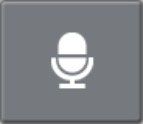
Oh, Galaxy Tab, ¿podrías encontrar un # 133-.
En el Galaxy Tab, puede utilizar la aplicación Voice Search para encontrar las cosas con tu voz y en realidad cumplir con algunos resultados decentes.
Inicie la aplicación Búsqueda por voz localizándolo en el menú Aplicaciones. También puede acceder a la búsqueda por voz desde la pantalla de inicio, toque el icono del micrófono en la esquina superior izquierda.
Después de iniciar la aplicación, aparece el cuadro de búsqueda de entrada de voz. Dictan lo que quiere, como " Restaurantes cerca de mí ". En algunos momentos, el Galaxy Tab se ejecuta la aplicación adecuada y encuentra lo que estás buscando.
Ejemplos de lo que puede pronunciar en la aplicación Búsqueda por voz incluyen
Encontrar un buen restaurante chinoEnviar e-mail a ObamaFijar alarma por treinta ¡oh oscuridadEscuche a The Monkees




